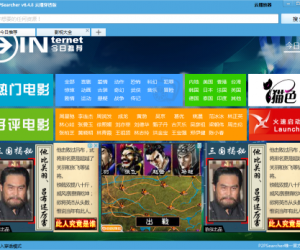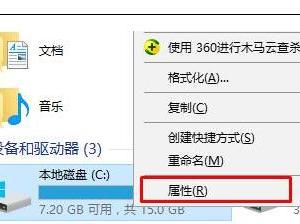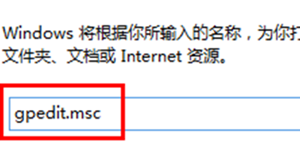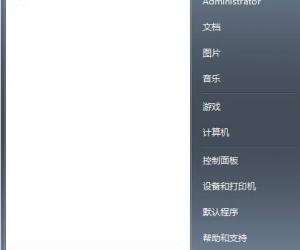怎么启动任务管理器在哪 教你打开任务管理器的多种方法
发布时间:2017-02-22 10:00:03作者:知识屋
怎么启动任务管理器在哪 教你打开任务管理器的多种方法 很多朋友不知道win8任务管理器怎么打开,其实要找到Win8任务管理器有很多方法,以下为大家介绍6种常见的打开Win8任务管理器方法,找不到win8任务管理器在哪的朋友可以来看一看哦。
第一种方法、
在Win8传统桌面的任务栏上点击鼠标右键,选择任务管理器,即可快速打开Win8任务管理器,如下图:
很多朋友不知道win8任务管理器怎么打开,其实要找到Win8任务管理器有很多方法,以下为大家介绍6种常见的打开Win8任务管理器方法,找不到win8任务管理器在哪的朋友可以来看一看哦。
第一种方法、
在Win8传统桌面的任务栏上点击鼠标右键,选择任务管理器,即可快速打开Win8任务管理器,如下图:
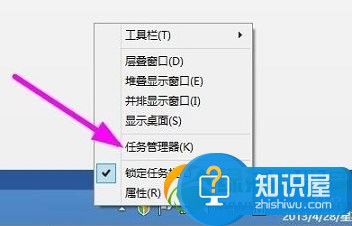
第二种方法、
我们可以使用组合快捷键Win + X,然后在打开的菜单中“选择任务管理器”,如下图:
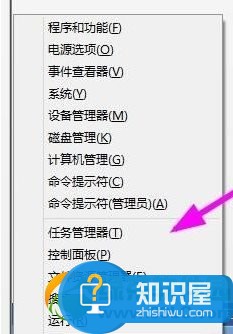
第三种方法、
首先我们先使用组合快捷键键Win + R 打开运行,然后在里面输入taskmgr.exe,然后点击确定即可打开Win8任务管理器,如下图:
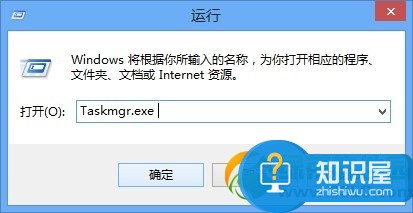
第四种方法、
在XP以及Win7系统中,大家进入任务管理器最常用的就是使用组合热键Ctrl + Alt + Del键,然后在弹出的界面中,选择任务管理器即可,如下图:
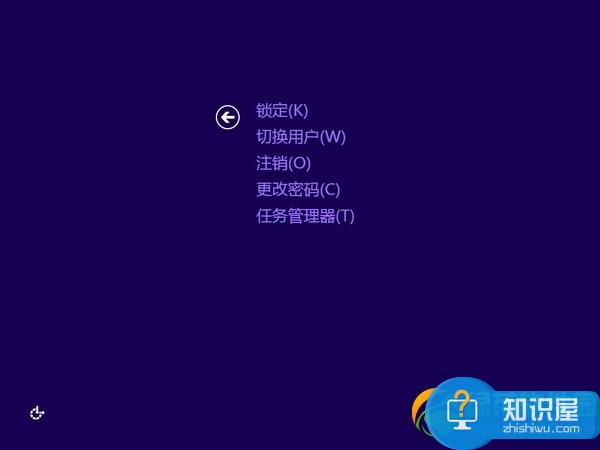
第五种方法、
按Ctrl + Shift + Esc键,可以直接调出win8系统的任务管理器。
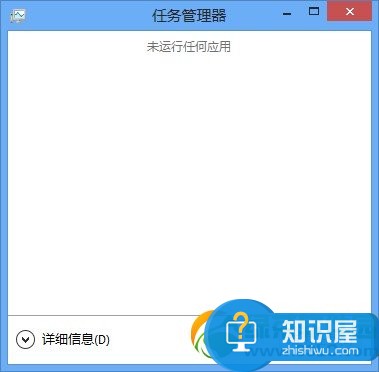
第六种方法、
利用windows8系统强大的搜索功能找到任务管理器,按Win+W或者Win+Q组合键,输入任务管理器,回车确定即可。
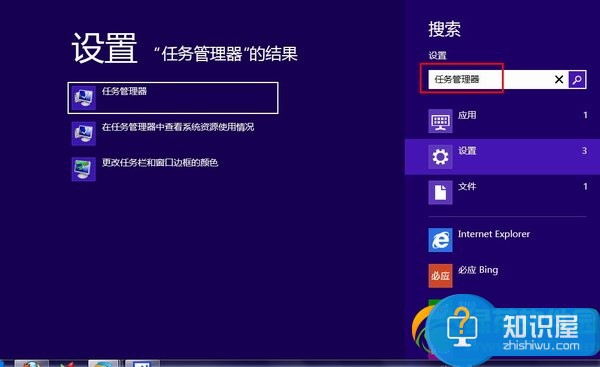
以上六种方法是windows8操作系统中经常使用到的快速打开任务管理器的方法,各位网友可以更加个人的需要进行学习和操作,希望对大家有帮助哦!
知识阅读
软件推荐
更多 >-
1
 一寸照片的尺寸是多少像素?一寸照片规格排版教程
一寸照片的尺寸是多少像素?一寸照片规格排版教程2016-05-30
-
2
新浪秒拍视频怎么下载?秒拍视频下载的方法教程
-
3
监控怎么安装?网络监控摄像头安装图文教程
-
4
电脑待机时间怎么设置 电脑没多久就进入待机状态
-
5
农行网银K宝密码忘了怎么办?农行网银K宝密码忘了的解决方法
-
6
手机淘宝怎么修改评价 手机淘宝修改评价方法
-
7
支付宝钱包、微信和手机QQ红包怎么用?为手机充话费、淘宝购物、买电影票
-
8
不认识的字怎么查,教你怎样查不认识的字
-
9
如何用QQ音乐下载歌到内存卡里面
-
10
2015年度哪款浏览器好用? 2015年上半年浏览器评测排行榜!